LG LGD405N User Manual [it]
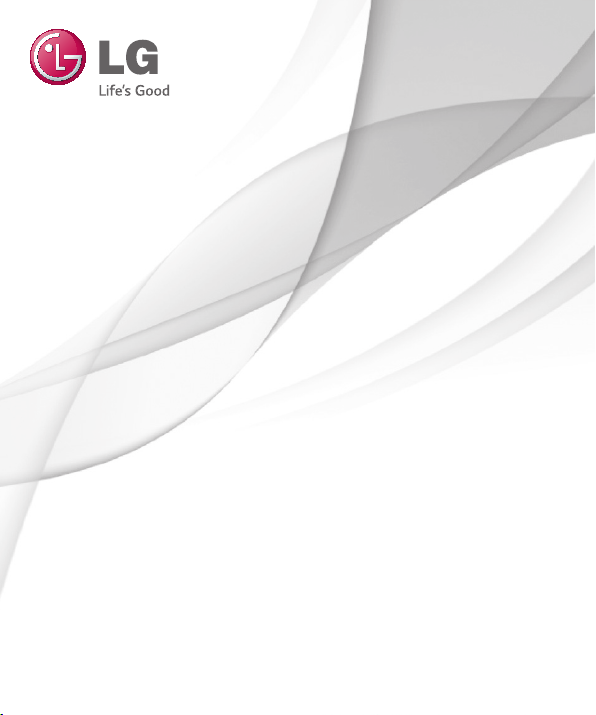
Guida per l'utente
LG-D405n
ITALIANO
MFL68143307 (1.0) www.lg.com
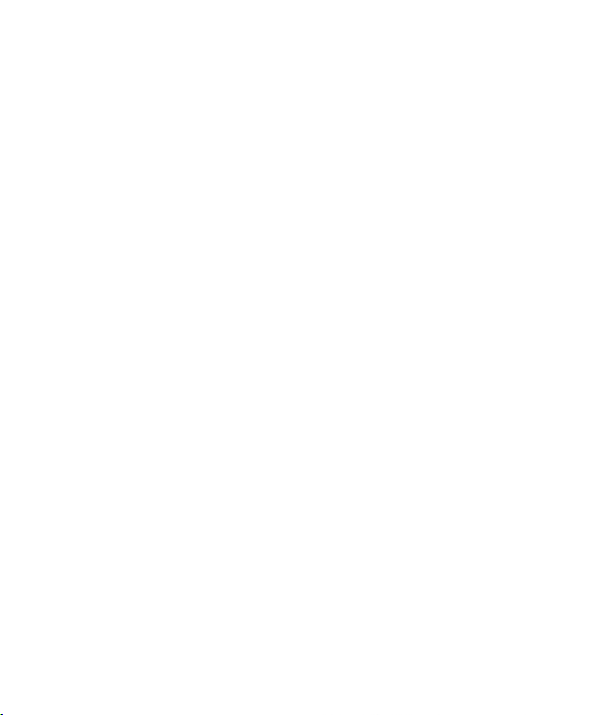
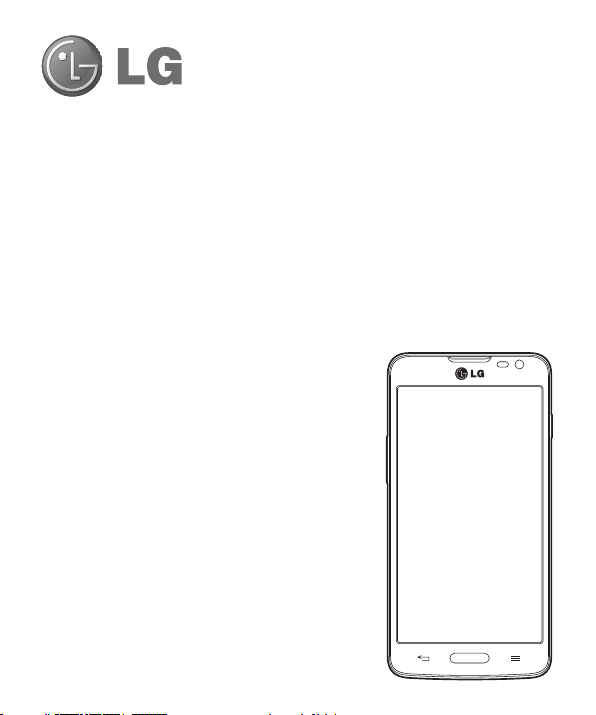
Guida per l'utente
• Le schermate e le illustrazioni potrebbero essere diverse da quelle
effettivamente visualizzate sul telefono.
• Alcune delle informazioni fornite in questa guida possono non
essere applicabili al telefono in uso, variando a seconda del
software e delle impostazioni del provider di servizi. Tutte le
informazioni contenute in questo documento sono soggette a
modifiche senza preavviso.
• Questo telefono non è indicato per persone con problemi di vista o
altro tipo di disabilità, in quanto integra un tastierino con schermo
a sfioramento.
• Copyright ©2014 LG Electronics, Inc. Tutti i diritti riservati. LG e il
logo LG sono marchi di LG Group e delle società affiliate. Tutti gli
altri marchi registrati appartengono ai rispettivi proprietari.
• Google™, Google Maps™, Gmail™, YouTube™, Hangouts™ e
Play Store™ sono marchi registrati di Google, Inc.
ITALIANO
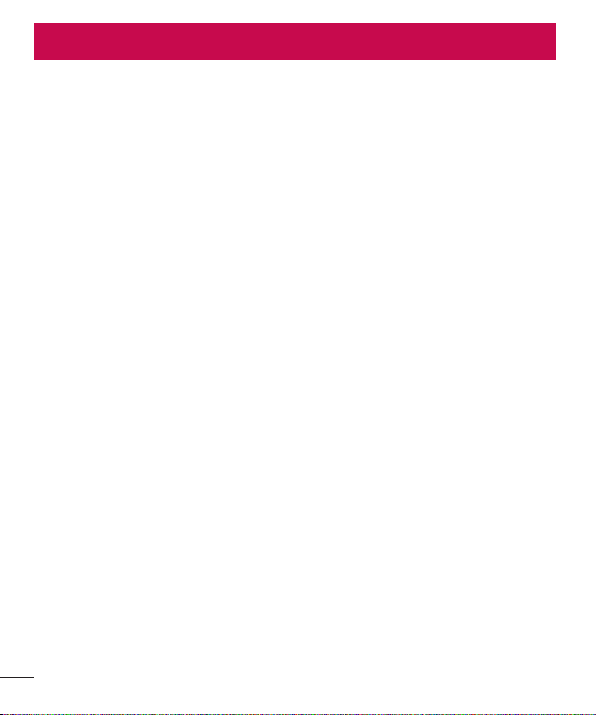
Sommario
Indicazioni per un uso sicuro ed effi ciente .......5
Avviso importante .............................................12
Introduzione al telefono ...................................17
Panoramica del telefono ..................................17
Installazione della scheda SIM e della batteria .19
Ricarica del telefono ........................................21
Utilizzo della scheda di memoria .....................22
Blocco e sblocco dello schermo.......................24
Schermata principale .......................................25
Suggerimenti per lo schermo a sfi oramento ....25
Sfondo ............................................................26
Schermata home estesa ................................26
Personalizzazione della schermata iniziale
Ritorno alle applicazioni utilizzate di recente....27
Area delle notifi che .........................................28
Apertura dell'area delle notifi che ....................29
Icone degli indicatori sulla barra di stato .........29
Tastiera sullo schermo ....................................31
Immissione di lettere accentate......................31
gurazione di un account Google ..............32
Confi
Connessione a reti e dispositivi .......................33
Wi-Fi ...............................................................33
Connessione alle reti Wi-Fi ............................33
Attivazione della funzione
a una rete Wi-Fi ............................................33
Bluetooth ........................................................34
Condivisione della connessione dati del telefono .
35
Wi-Fi Direct .....................................................36
Collegamento al PC tramite cavo USB..............36
Wi-Fi e connessione
......26
Chiamate ...........................................................38
Per effettuare una chiamata ............................38
Come chiamare i contatti ................................38
Ricezione e rifi uto di una chiamata ..................38
Regolazione del volume di chiamata ................39
Per effettuare una seconda chiamata ..............39
Visualizzazione della cronologia chiamate .......39
Impostazioni chiamate ....................................40
Rubrica ..............................................................41
Ricerca di un contatto .....................................41
Aggiunta di un nuovo contatto .........................41
Contatti preferiti ..............................................41
Creazione di un gruppo ...................................42
Messaggi ...........................................................43
Invio di un messaggio......................................43
Casella strutturata ..........................................44
Modifi ca delle impostazioni per i messaggi .....44
Email .................................................................45
Gestione di un account e-mail .........................45
Attività con le cartelle Account .........................45
Composizione e invio di e-mail ........................45
Fotocamera .......................................................47
Introduzione al mirino ......................................47
Uso delle impostazioni avanzate ......................48
Per scattare una foto ......................................49
Uso della modalità Scatto Time Catch ..............49
Dopo avere scattato una foto ...........................50
Operazioni in modalità Galleria ........................51
Videocamera .....................................................52
Introduzione al mirino ......................................52
Uso delle impostazioni avanzate ......................53
2
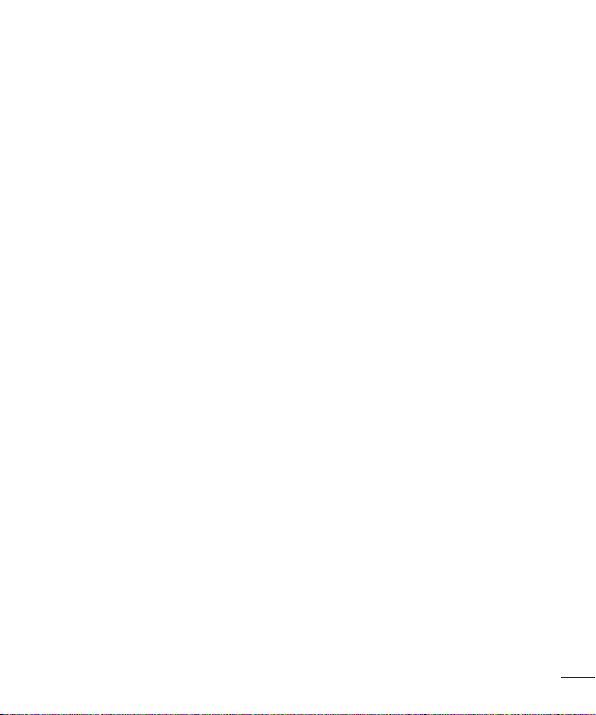
Registrazione rapida di un video ......................53
Dopo la registrazione di un video .....................54
Operazioni in modalità Galleria ........................54
Funzione ............................................................55
Modalità Ospite ...............................................55
Knock Code .....................................................55
Toc Toc ............................................................55
Plug & Pop ......................................................56
QuickMemo .....................................................57
Uso delle opzioni di QuickMemo .....................58
Visualizzazione del QuickMemo salvato
QSlide .............................................................59
QuickRemote ..................................................60
Multimedia ........................................................62
Galleria ...........................................................62
Visualizzazione delle immagini .......................62
Riproduzione dei video
Modifi ca di foto .............................................62
Eliminazione di foto/video ..............................62
Uso come sfondo ..........................................63
Video ...............................................................63
Riproduzione di un fi lmato .............................63
Musica ............................................................64
Riproduzione di un brano ...............................64
Aggiunta di fi le musicali al telefono ................66
Trasferire i brani musicali tramite Media sync
(MTP) ...........................................................66
Radio FM ........................................................67
Utilità .................................................................68
Impostazione della sveglia ...............................68
Uso della calcolatrice ......................................68
Aggiunta di un evento al Calendario ................68
Registratore ....................................................69
..................................62
.........58
Registrazione di un suono o di una voce .........69
Task Manager .................................................69
Attività ............................................................
ThinkFree Viewer .............................................70
Google+ ..........................................................70
Ricerca vocale .................................................70
Download ........................................................71
LG SmartWorld ................................................71
Come accedere a LG SmartWorld dal telefono 71
Come utilizzare LG SmartWorld ......................71
Browser .............................................................73
wser ..........................................................73
Bro
Utilizzo della barra degli strumenti Web ..........73
Visualizzazione delle pagine
Apertura di una pagina ..................................73
Ricerca vocale sul web ..................................74
Preferiti ........................................................74
Cronologia ....................................................74
Chrome ...........................................................74
Visualizzazione delle pagine Web ...................74
Apertura di una pagina ..................................74
Sincronizzazione con altri dispositivi ...............75
Impostazioni .....................................................76
Reti .................................................................
Suono .............................................................78
Display ............................................................79
Generali ..........................................................81
Software PC (LG PC Suite) ................................85
Aggiornamento software del telefono .............88
Aggiornamento software del telefono ..............88
Web ...................73
69
76
3
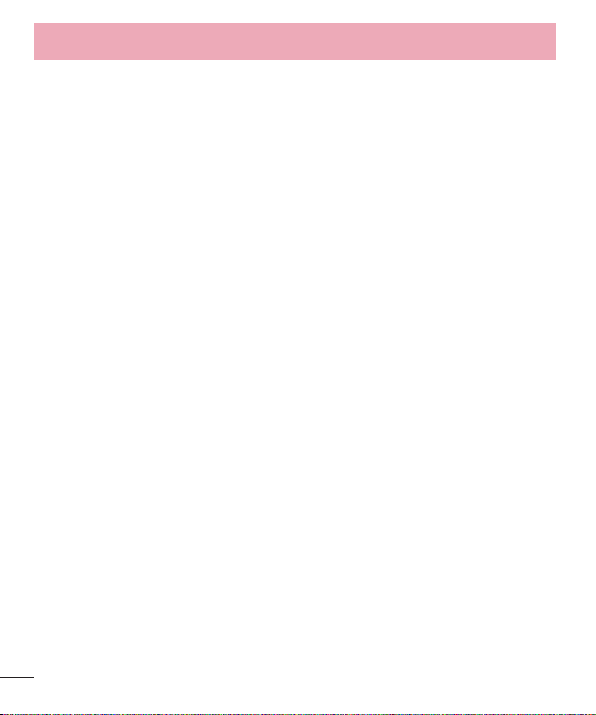
Sommario
Informazioni su questa guida per l'utente ......89
Informazioni su questa guida per l'utente ........89
Marchi registrati ..............................................89
DivX HD ...........................................................89
Dolby Digital Plus ............................................90
Accessori ..........................................................91
Risoluzione dei problemi ..................................92
DOMANDE FREQUENTI ......................................96
4
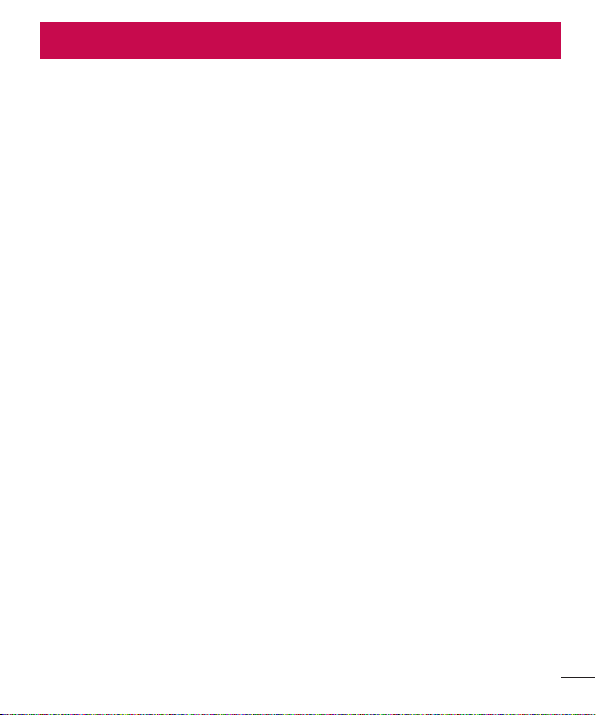
Indicazioni per un uso sicuro ed effi ciente
Leggere le semplici indicazioni riportate di seguito. Il mancato rispetto di tali indicazioni può rivelarsi pericoloso
o illegale.
Nel caso si verifichino errori, il software integrato nel dispositivo crea un registro degli errori.
Questo strumento raccoglie solo i dati specifici dell'errore come l'intensità del segnale, la "cell ID position"
quando la chiamata viene interrotta e le applicazioni caricate. Il registro viene utilizzato solo per determinare
la causa dell'errore. Questi registri sono crittografati e possono essere aperti solo nei centri di riparazione LG
autorizzati, nel caso sia necessario restituire il dispositivo per la riparazione.
Esposizione all'energia elettromagnetica a
radiofrequenze (RF)
Informazioni sull'esposizione alle onde radio e sulla SAR (Specific Absorption Rate)
Il modello di telefono cellulare LG-D405n è stato progettato in conformità ai requisiti di sicurezza vigenti per
l'esposizione alle onde radio. Tali requisiti si basano su precise indicazioni scientifiche che definiscono, tra l'altro,
i margini di sicurezza necessari per salvaguardare tutte le persone, indipendentemente dall'età e dalle condizioni
di salute.
• Le indicazioni sull'esposizione alle onde radio fanno riferimento a un'unità di misura detta SAR, acronimo
per Specific Absorption Rate. Le prove relative ai valori SAR sono state condotte mediante un metodo
standardizzato di trasmissione telefonica al massimo livello di alimentazione certificato, con qualsiasi banda
di frequenza.
• Anche se si possono riscontrare differenze tra i livelli SAR nei vari modelli di telefoni cellulari LG, questi sono
comunque stati progettati con un'attenzione particolare alle normative vigenti sull'esposizione alle onde radio.
• La commissione internazionale ICNIRP (International Commission on Non-Ionizing Radiation Protection)
raccomanda un limite SAR pari a 2 W/kg in media per dieci grammi di tessuto.
• Il valore SAR più elevato registrato per questo modello di telefono cellulare per l'uso vicino all'orecchio è stato
pari a 0,467 W/kg (10 g) e pari a 0,443 W/kg (10 g) a contatto con il corpo.
• Questo dispositivo è conforme alle direttive sull'esposizione alle radiofrequenze quando utilizzato nella normale
posizione d'uso vicino all'orecchio o posizionato a una distanza di almeno 1,5 cm dal corpo. Se una custodia,
una clip per cintura o un altro sostegno vengono posizionati a stretto contatto con il corpo, tali accessori non
devono contenere metallo ed è importante mantenere il dispositivo a una distanza di almeno 1,5 cm dal
corpo. Il dispositivo richiede una connessione ottimale alla rete per poter trasmettere file di dati o messaggi.
In alcuni casi, la trasmissione di file di dati o messaggi potrebbe essere ritardata fino a che tale connessione
diventi disponibile. Le istruzioni relative alla separazione del dispositivo dal corpo devono essere rispettate fino
alla fine della trasmissione.
5
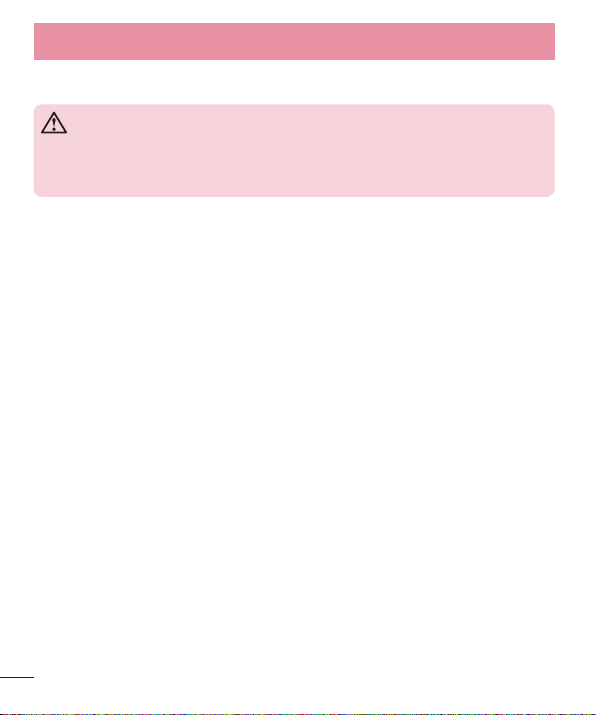
Indicazioni per un uso sicuro ed effi ciente
Manutenzione e cura del prodotto
ATTENZIONE
Usare solo batterie, caricabatteria e accessori approvati per essere utilizzati con questo
modello di telefono. L’utilizzo di prodotti di terzi può risultare pericoloso ma può anche
rendere nulla la garanzia applicata al telefono.
• Non smontare l'apparecchio. Se è necessaria una riparazione, rivolgersi presso un centro assistenza
autorizzato LG.
• La garanzia copre, a discrezione di LG, la sostituzione di parti o schede nuove o riconvertite, funzionalmente
equivalenti.
• Tenere lontano da apparecchiature elettriche quali TV, radio e PC.
• Tenere lontano da fonti di calore quali termosifoni o fornelli.
• Non far cadere l'apparecchio.
• Non sottoporre l'apparecchio a scosse, urti o vibrazioni.
• Spegnere il telefono nelle aree in cui è specificamente richiesto. Ad esempio, non utilizzare l'apparecchio
all'interno di ospedali in quanto potrebbe interferire con il funzionamento di apparecchiature mediche sensibili.
• Non afferrare il telefono con le mani bagnate mentre è in carica. Ciò potrebbe provocare scosse elettriche o
danneggiare seriamente l'apparecchio.
• Non ricaricare il telefono vicino a materiali infiammabili che potrebbero provocare incendi a causa del calore
sviluppato dal dispositivo.
• Usare un panno asciutto per la pulizia esterna del cellulare (non usare solventi come benzene, acquaragia o
alcol).
• Non caricare il telefono quando si trova su superfici morbide.
• Il telefono dovrebbe essere caricato in un'area ben ventilata.
• Non esporre l'apparecchio a fumo o polvere.
• Tenere lontano da carte di credito o supporti magnetici per evitarne la smagnetizzazione.
• Non toccare il display con oggetti appuntiti per evitare di danneggiare il cellulare.
• Non versare liquidi sul cellulare.
• Usare gli accessori con attenzione e delicatezza. Non toccare l'antenna se non strettamente necessario.
• In caso di vetro rotto o scheggiato, non utilizzare il dispositivo, non toccare il vetro, né tentare di rimuoverlo o
ripararlo. I danni al display in vetro dovuti ad abuso o utilizzo non corretto non sono coperti dalla garanzia.
6
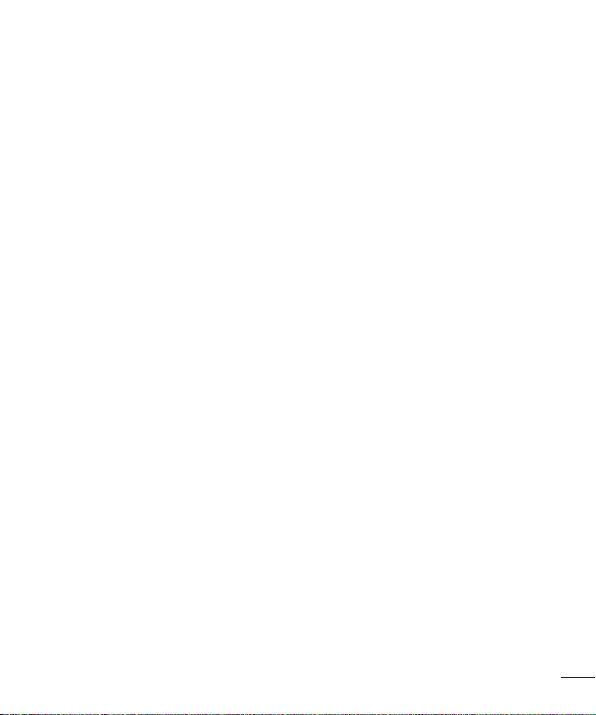
• Il telefono è un dispositivo elettronico che genera calore durante il normale funzionamento. Il contatto diretto e
prolungato con la pelle e l'assenza di un'adeguata ventilazione possono provocare disagi e piccole bruciature.
Pertanto, è necessario maneggiare con cura il telefono durante o subito dopo l'utilizzo.
• Se il telefono si bagna, scollegarlo immediatamente e farlo asciugare completamente. Non tentare di
accelerare il processo di asciugatura con una fonte di calore esterna, ad esempio un forno, un forno a
microonde o un asciugacapelli.
• Il liquido presente nel telefono potrebbe modificare il colore dell'etichetta del prodotto presente all'interno del
telefono. I danni al dispositivo derivanti dall'esposizione ai liquidi non sono coperti da garanzia.
Funzionamento ottimale del telefono cellulare
Dispositivi elettronici
Tutti i telefoni cellulari possono subire interferenze che influiscono sulle prestazioni.
• Non utilizzare il telefono in prossimità di apparecchiature mediche senza autorizzazione. Evitare di posizionare
il telefono in corrispondenza di pacemaker, ad esempio nel taschino della giacca o della camicia.
• Il telefono potrebbe interferire con alcuni tipi di protesi acustiche.
• Il telefono potrebbe interferire con apparecchi televisivi, radio, computer, ecc.
• Utilizzare il telefono a una temperatura compresa tra 0 ºC e 40 ºC, se possibile. L’esposizione del telefono a
temperature estremamente alte o basse può causare danni, malfunzionamenti o perfino esplosioni.
Sicurezza in automobile
Verificare le leggi e le normative che riguardano l'utilizzo dei cellulari quando si circola sulla rete stradale.
• Non utilizzare il telefono durante la guida.
• Prestare la massima attenzione alla guida.
• Se le condizioni di guida lo richiedono, accostare e parcheggiare prima di telefonare o rispondere a una
chiamata.
• L'energia RF può influire sul sistema elettronico del veicolo, ad esempio sullo stereo o sulle apparecchiature
di sicurezza.
7
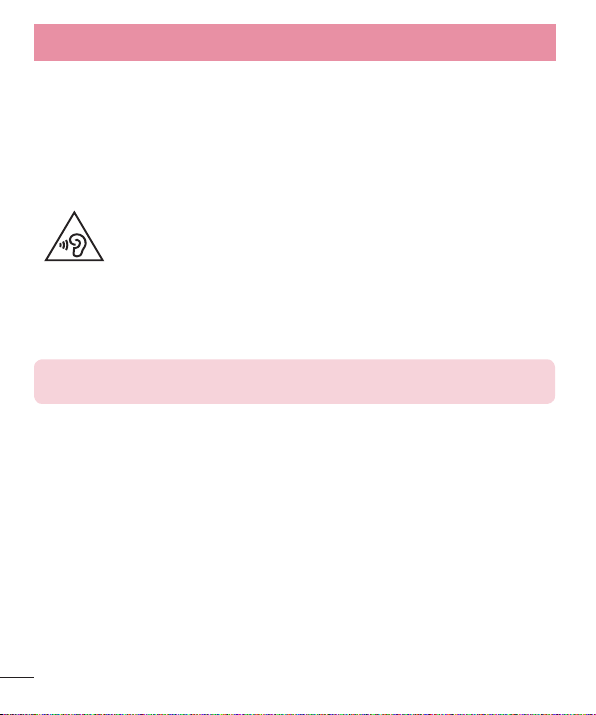
Indicazioni per un uso sicuro ed effi ciente
• Se il veicolo è dotato di airbag, non collocarvi accanto oggetti come apparecchi wireless portatili o installati per
evitare lesioni gravi causate dall'errato funzionamento dell'air bag.
• Durante l'ascolto della musica tramite il cellulare, assicurarsi che il volume sia ragionevolmente basso da
consentire il rilevamento dei rumori circostanti. Ciò è particolarmente importante in prossimità di strade.
Come evitare danni all'udito
Per evitare eventuali danni all'udito, non ascoltare audio ad alto volume per lunghi periodi.
L'udito potrebbe danneggiarsi se viene esposto a volumi eccessivi e prolungati nel tempo. Si consiglia pertanto di
non accendere o spegnere il telefono indossando gli auricolari e di tenere il volume di ascolto delle conversazioni
e della musica a un livello ragionevole.
• Quando si utilizzano gli auricolari, abbassare il volume se non si riescono a sentire le persone nelle vicinanze o
se il volume è tale da essere udito dalla persona accanto.
NOTA: l'utilizzo degli auricolari e cuffie a volume troppo elevato può causare la perdita
dell'udito.
Parti in vetro
Alcune parti del dispositivo mobile sono in vetro. Se il dispositivo viene lasciato cadere su una superficie rigida o
viene sottoposto a un forte impatto, il vetro potrebbe rompersi. Se ciò accade, non toccare o tentare di rimuovere
il vetro. Non utilizzare il dispositivo mobile finché il vetro non viene sostituito da un centro di riparazione
autorizzato.
Aree a rischio di esplosione
Non utilizzare il telefono cellulare in aree dove siano in atto operazioni di detonazione. Rispettare le restrizioni e
osservare tutte le norme o i regolamenti al riguardo.
8
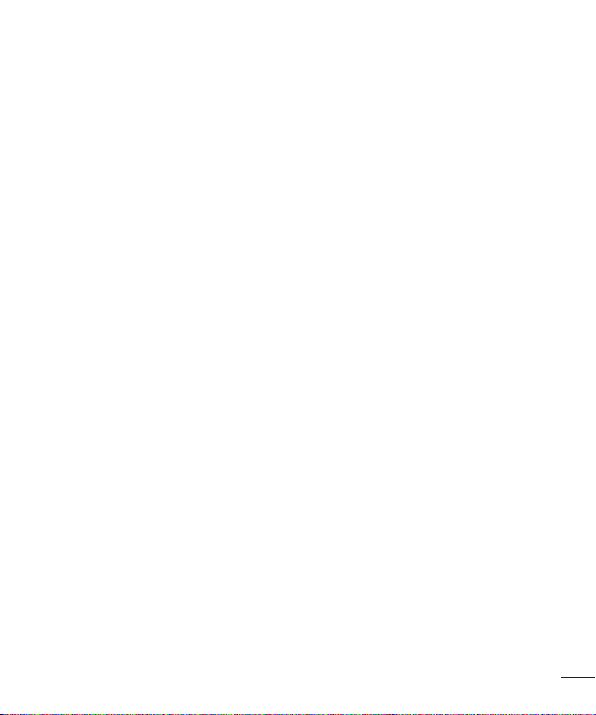
Atmosfere potenzialmente esplosive
• Non utilizzare il telefono cellulare in prossimità di stazioni di servizio.
• Non utilizzare l'apparecchio in prossimità di combustibili o prodotti chimici.
• Non trasportare né conservare sostanze esplosive, liquidi o gas infiammabili all'interno dell'autovettura in cui si
trovano dispositivi cellulari o i relativi accessori.
A bordo di aeromobili
L'uso di dispositivi portatili può causare delle interferenze al velivolo.
• Spegnere il cellulare prima di imbarcarsi su qualsiasi aeromobile.
• Utilizzarlo a terra (prima o dopo il decollo) solo con il permesso dell'equipaggio.
Bambini
Conservare il cellulare in un posto sicuro, fuori dalla portata dei bambini. L'apparecchio è composto da parti
smontabili di piccole dimensioni che, se ingerite, possono provocare soffocamento.
Chiamate di emergenza
Le chiamate di emergenza potrebbero non essere disponibili su tutte le reti cellulari. Pertanto, si consiglia di non
affidarsi solo al telefono cellulare per eventuali chiamate di emergenza. Contattare il fornitore di servizi locale per
conoscere la disponibilità dei servizi di emergenza nel proprio paese.
Manutenzione e informazioni sulle batterie
• Non è necessario scaricare completamente la batteria prima di ricaricarla. A differenza di altri sistemi a
batteria, questo cellulare non presenta un effetto memoria in grado di compromettere le prestazioni della
batteria.
• Utilizzare solo batterie e caricabatterie LG, in quanto sono progettati per consentire una maggiore durata della
batteria.
• Non smontare né cortocircuitare la batteria.
• Sostituire la batteria quando le prestazioni non sono più accettabili. La batteria può essere ricaricata centinaia
9
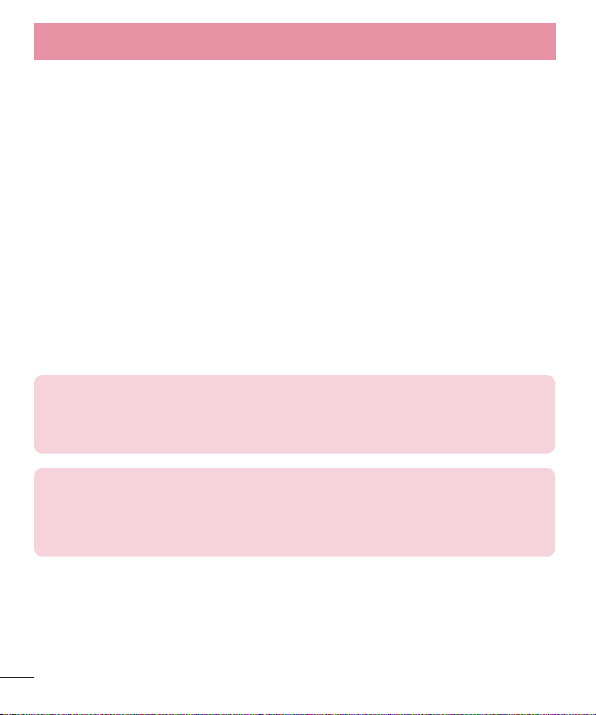
Indicazioni per un uso sicuro ed effi ciente
di volte prima che sia necessario sostituirla.
• Se la batteria è rimasta inutilizzata per un lungo periodo, ricaricarla per ottimizzarne le prestazioni.
• Non esporre il caricabatterie alla luce solare diretta e non utilizzarlo in ambienti particolarmente umidi, ad
esempio nel bagno.
• Evitare di lasciare la batteria in luoghi con temperature eccessivamente basse o elevate per non
comprometterne le prestazioni.
• L'uso di un tipo di batteria errato può comportare il rischio di esplosioni.
• Attenersi alle istruzioni del produttore per lo smaltimento delle batterie usate. Riciclare se possibile. Non
smaltire tra i rifiuti domestici.
• Se è necessario sostituire la batteria, recarsi con il prodotto al centro di assistenza o al punto vendita
autorizzato LG Electronics di zona.
• Quando il telefono è carico, scollegare sempre il caricabatterie dalla presa di corrente per evitare consumi
energetici non necessari.
• La durata della batteria effettiva varia a seconda di configurazione di rete, impostazioni del prodotto, uso,
batteria e condizioni ambientali.
• Assicurarsi che la batteria non venga a contatto con oggetti affilati come ad esempio, forbici, denti o unghie di
animali. Ciò potrebbe causare incendi.
DICHIARAZIONE DI CONFORMITÀ
Con il presente documento, LG Electronics dichiara che il prodotto LG-D405n è conforme
ai requisiti essenziali e alle altre disposizioni della Direttiva 1999/5/EC. Una copia della
Dichiarazione di conformità è disponibile all'indirizzo http://www.lg.com/global/declaration
Contattare l'ufficio per informazioni sulla conformità di questo prodotto:
LG Electronics Inc.
EU Representative, Krijgsman 1,
1186 DM Amstelveen, Paesi Bassi
10
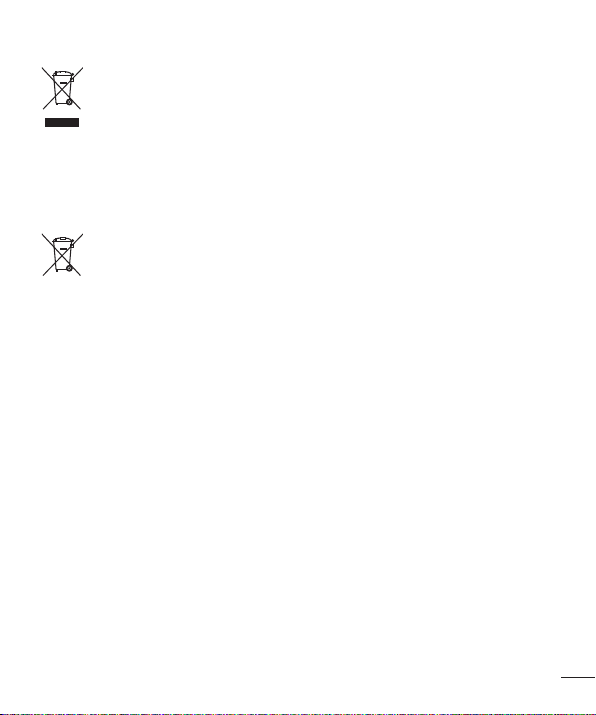
Smaltimento delle apparecchiature obsolete
1 Tutti i prodotti elettrici ed elettronici dovrebbero essere smaltiti separatamente rispetto alla
raccolta differenziata municipale,
dalle autorità locali.
2 Il corretto smaltimento delle apparecchiature obsolete contribuisce a prevenire possibili
conseguenze negative sulla salute umana e sull'ambiente.
3 Per informazioni più dettagliate sullo smaltimento delle apparecchiature obsolete,
comune, il servizio di smaltimento rifi uti o il negozio in cui è stato acquistato il prodotto.
Smaltimento delle batterie/accumulatori
1 Questo simbolo potrebbe essere associato ai simboli chimici del mercurio (Hg), cadmio (Cd) o piombo
(Pb) se la batteria contiene più di 0,0005% di mercurio, 0,002% di cadmio o 0,004% di piombo.
2 Tutte le batterie e gli accumulatori dovrebbero essere smaltiti separatamente rispetto alla raccolta
differenziata municipale,
locali.
3 Il corretto smaltimento di batterie e accumulatori obsoleti contribuisce a prevenire possibili conseguenze
negative sull'ambiente,
4 Per informazioni più dettagliate sullo smaltimento di batterie e accumulatori obsoleti,
comune, il servizio di smaltimento rifi uti o il negozio in cui è stato acquistato il prodotto.
mediante impianti di raccolta specifi ci designati dal governo o
contattare il
mediante impianti di raccolta specifi ci designati dal governo o dalle autorità
sulla salute umana e su tutte le altre specie viventi.
contattare il
11
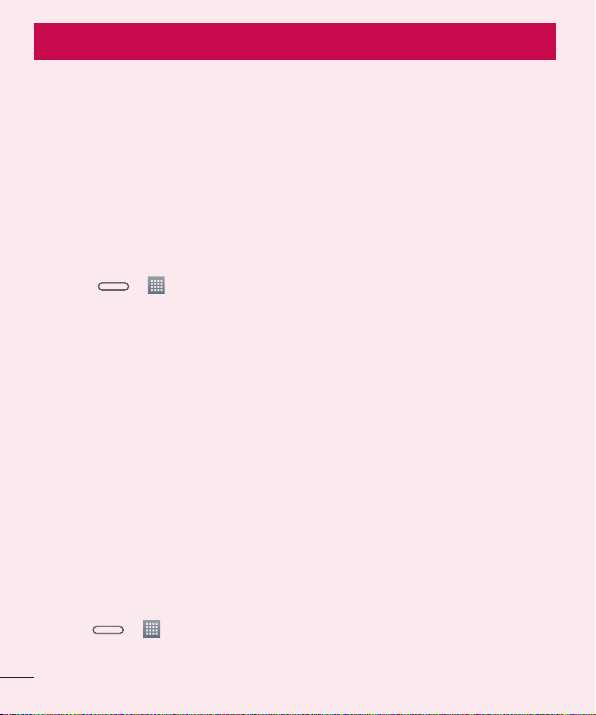
Avviso importante
Prima di iniziare a utilizzare il telefono, leggere
attentamente le seguenti istruzioni.
Prima di contattare l'assistenza, verificare se i problemi riscontrati con il telefono sono descritti in questa sezione.
1. Memoria del telefono
Quando lo spazio disponibile nella memoria del telefono è inferiore al 10%, non è possibile ricevere nuovi
messaggi. È necessario effettuare una verifica nella memoria del telefono ed eliminare alcuni dati, ad esempio
applicazioni o messaggi, per aumentare lo spazio disponibile.
Per disinstallare le applicazioni:
1 Premere
2 Una volta visualizzate tutte le applicazioni, scorrere e selezionare l'applicazione che si desidera
disinstallare.
3 Sfiorare Disinstalla.
2. Ottimizzazione della durata della batteria
Estendere la durata della batteria disattivando le funzioni che non devono essere utilizzate costantemente in
background. È inoltre possibile monitorare il consumo della batteria da parte delle applicazioni e delle risorse di
sistema.
Per estendere la durata della batteria del telefono:
• Disattivare le comunicazioni radio qualora non in uso. Disattivare le opzioni Wi-Fi, Bluetooth o GPS, se non
sono in uso.
• Ridurre la luminosità e impostare un timeout inferiore per lo schermo.
• Disattivare la sincronizzazione automatica per Gmail, Calendario, Contatti e altre applicazioni.
• Alcune delle applicazioni scaricate possono causare la riduzione della durata della batteria.
• Durante l'uso delle applicazioni scaricate, controllare il livello di carica della batteria.
Per verificare il livello di carica della batteria:
• Premere > > scheda Applicazioni > Impostazioni > scheda Generali > Info sul telefono >
Batteria.
Lo stato (in carica o in uso) e il livello (percentuale di carica completata) della batteria vengono visualizzati nella
12
> > scheda Applicazioni > Impostazioni > scheda Generali > Applicazioni.
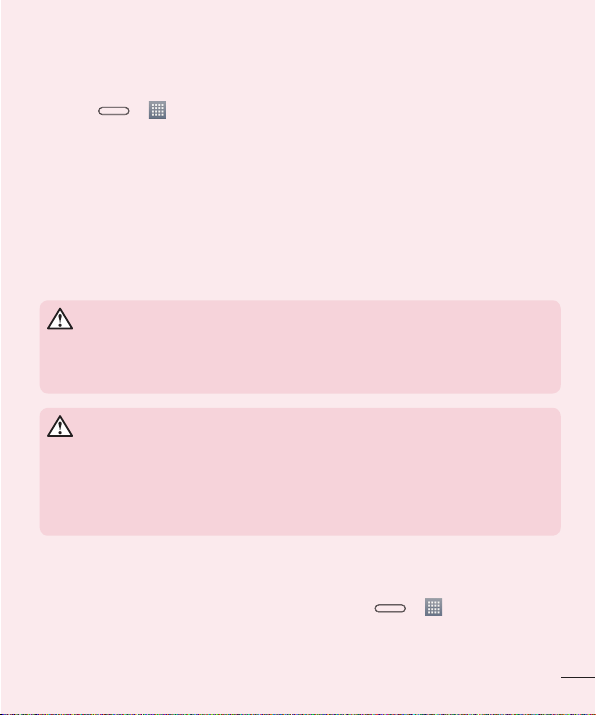
parte superiore dello schermo.
Per monitorare e controllare il consumo della batteria:
• Premere > > scheda Applicazioni > Impostazioni > scheda Generali > Info sul telefono >
Batteria > Utilizzo batteria.
Il tempo di utilizzo della batteria viene visualizzato sullo schermo. Questa opzione indica il periodo di tempo
trascorso dall'ultimo collegamento del telefono a una sorgente di alimentazione o, se si è attualmente collegati,
quanto tempo è durato l'ultimo collegamento alla batteria. La schermata consente di visualizzare un elenco di
applicazioni o servizi con il relativo consumo di batteria in ordine decrescente.
3. Prima di installare un'applicazione o un sistema
operativo open source
ATTENZIONE
Se sul telefono si installa e si utilizza un sistema operativo diverso da quello fornito dal
produttore, è possibile che si verifichino malfunzionamenti. Inoltre, il telefono non sarà più
coperto da garanzia.
ATTENZIONE
Per proteggere il telefono e i dati personali, scaricare le applicazioni solo da fonti
attendibili, ad esempio Play Store™. Se vi sono applicazioni installate in modo non
corretto, il telefono potrebbe funzionare in modo errato oppure potrebbe verificarsi un
errore grave. È necessario disinstallare dal telefono tali applicazioni e tutti i dati e le
impostazioni associati.
4. Uso di una sequenza di sblocco
Impostare una sequenza di sblocco per proteggere il telefono. Premere > > scheda Applicazioni
> Impostazioni > scheda Display > Blocco schermo > Seleziona il blocco dello schermo > Sequenza. In
questo modo, viene visualizzata una schermata che consente di creare una sequenza di sblocco. È necessario
creare un Backup PIN come misura di sicurezza nel caso in cui si dimentichi la sequenza di sblocco.
13
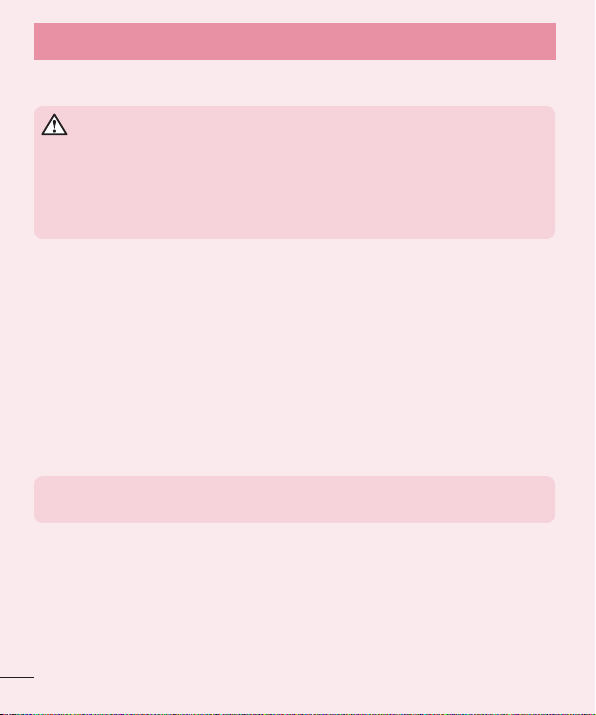
Avviso importante
Attenzione: creare un account Google prima di impostare una sequenza di sblocco e
memorizzare il Backup PIN creato durante la generazione della sequenza di blocco.
ATTENZIONE
Precauzioni da osservare quando si utilizza una sequenza di blocco.
È molto importante ricordare la sequenza di sblocco impostata. Non sarà possibile
accedere al telefono se viene utilizzata una frequenza errata per 5 volte. L'utente ha a
disposizione 5 possibilità per immettere lo schema di sblocco, il PIN o la password. Se
sono stati utilizzati tutti e cinque i tentativi, è possibile riprovare dopo 30 secondi.
Quando non è possibile richiamare la sequenza di sblocco, il PIN o la password:
<Se non si ricorda la sequenza>
Se è stato effettuato l'accesso all'account Google sul telefono e per cinque volte non è stata utilizzata la
sequenza corretta, sfiorare il pulsante Hai dimenticato la sequenza? nella parte inferiore dello schermo. Viene
quindi richiesto di effettuare l'accesso con l'account Google o di immettere il Backup PIN inserito durante la
creazione della sequenza di blocco.
Se sul telefono non è stato creato un account Google o se è stato dimenticato il Backup PIN, sarà necessario
eseguire un ripristino completo.
<Se non si ricorda il PIN o la password>
Se non si ricorda il PIN o la password, sarà necessario eseguire una reimpostazione completa.
Attenzione: quando si effettua una reimpostazione completa, tutte le applicazioni e i dati
utente vengono eliminati.
NOTA: se non è stato effettuato l'accesso con l'account Google e non si ricorda la
sequenza di sblocco, sarà necessario immettere il Backup PIN.
5. Uso della reimpostazione completa (ripristino delle
impostazioni predefinite)
Se le impostazioni originali del telefono non vengono ripristinate, utilizzare la reimpostazione completa (ripristino
delle impostazioni predefinite) per inizializzarlo.
1 Spegnere il dispositivo.
14
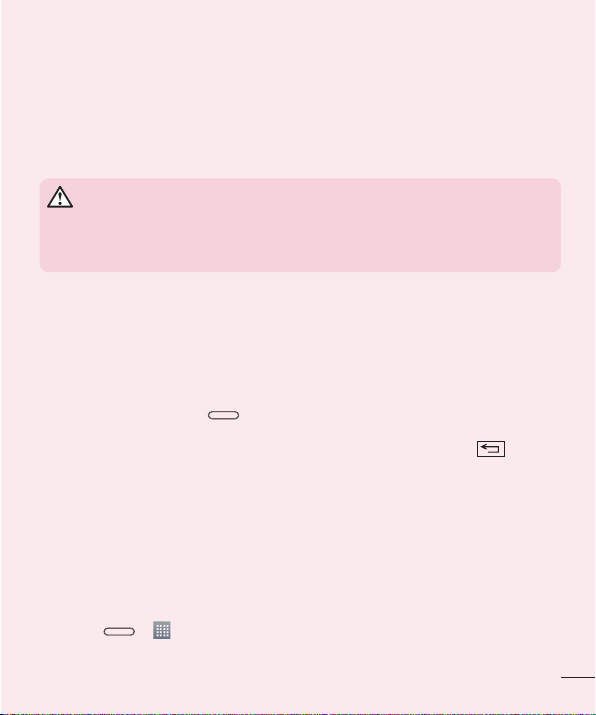
2 Tenere premuto il tasto di accensione/blocco + tasto Volume giù sul telefono.
3 Rilasciare il tasto di accensione/blocco solo quando viene visualizzato il logo LG, quindi tenere
nuovamente premuto immediatamente il tasto di accensione/blocco.
4 Quando viene visualizzata la schermata per il ripristino dei dati di fabbrica, rilasciare tutti i tasti.
5 Premere il tasto del volume per scorrere fino all'opzione desiderata, quindi premere il tasto di
accensione/blocco per confermare.
ATTENZIONE
Quando si effettua una reimpostazione completa, tutte le applicazioni e i dati utente,
nonché le licenze DRM, vengono eliminati. Eseguire il backup di tutti i dati importanti
prima di effettuare la reimpostazione completa.
6. Apertura e passaggio tra applicazioni
Il multitasking è facile con Android perché è possibile eseguire più applicazioni contemporaneamente. Non è
necessario chiudere un'applicazione per aprirne un'altra. È possibile utilizzare e alternare diverse applicazioni
aperte. Android è in grado di gestire tutte le applicazioni, chiudendole o avviandole secondo necessità ed
evitando che quelle inattive consumino risorse inutilmente.
1 Tenere premuto il tasto Home
2 Toccare l'applicazione a cui si desidera accedere. L'esecuzione dell'applicazione precedente non viene
interrotta ma continua in background sul telefono. Assicurarsi di toccare il tasto Indietro
da un'applicazione, una volta utilizzata.
• Per chiudere le applicazioni, toccare Task Manager nell'elenco delle applicazioni recenti, quindi toccare Stop
o Ferma tutto.
• Per rimuovere un'applicazione dall'elenco delle applicazioni recenti, trascinare l'anteprima dell'applicazione
verso sinistra o verso destra. Per eliminare tutte le applicazioni, toccare Cancella tutto.
. Verrà visualizzato un elenco di applicazioni utilizzate di recente.
per uscire
7. Trasferimento di musica, foto e video tramite Media
sync (MTP)
1 Premere > > scheda Applicazioni > Impostazioni > scheda Generali > Archiviazione per
controllare i media di archiviazione.
2 Collegare il telefono al computer utilizzando il cavo USB.
15
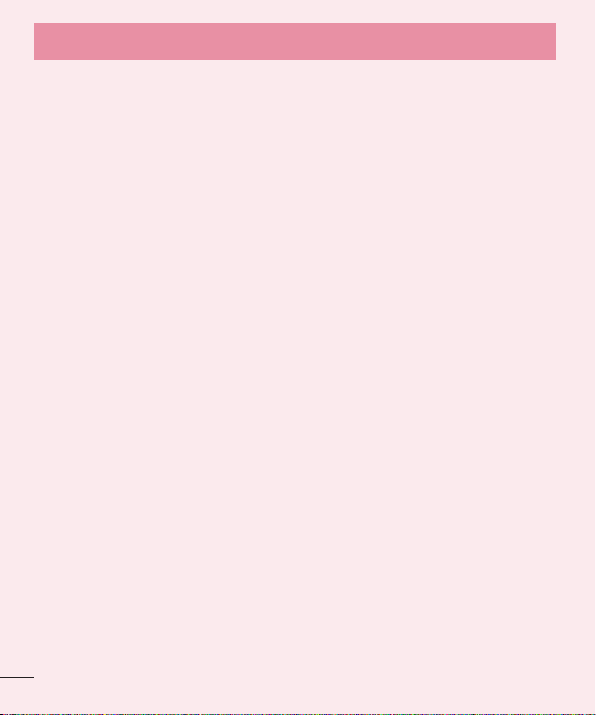
Avviso importante
3 Sullo schermo del telefono verrà visualizzato Seleziona il metodo di connessione USB, selezionare
quindi l'opzione Media sync (MTP).
4 Aprire la cartella della memoria sul PC. È possibile visualizzare i contenuti della memoria di massa con il
PC e trasferire i file dal PC alla cartella della memoria del dispositivo o viceversa.
8. Tenere il telefono verso l'alto
Tenere il telefono cellulare in posizione verticale come un normale telefono. Il telefono è dotato di un'antenna
interna. Prestare attenzione a non graffiare o danneggiare la parte posteriore del telefono, per non
comprometterne le prestazioni.
Quando si effettuano/ricevono chiamate o si inviano/ricevono dati, evitare di tenere la parte inferiore del telefono
nel punto in cui è situata l'antenna. In questo modo, la qualità della chiamata potrebbe essere compromessa.
9. Quando lo schermo si blocca
Se lo schermo si blocca o il telefono non risponde quando si tenta di usarlo:
Tenere premuto il tasto di accensione/blocco per 10 secondi per spegnere il telefono. Se dopo aver effettuato
tale operazione il problema non viene risolto, contattare il Centro servizi.
16
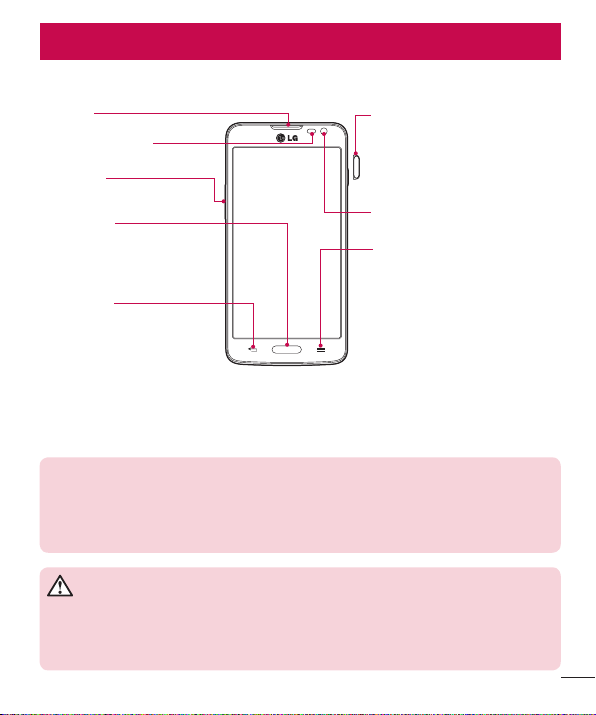
Introduzione al telefono
Panoramica del telefono
Auricolare
Sensore di prossimità
Tasti volume
Tasto Sfondo
Consente di tornare alla schermata
iniziale in qualsiasi momento.
Tasto Indietro
•
Consente di tornare alla schermata
precedente.
•
Consente di uscire da
un'applicazione una volta utilizzata.
NOTA: Sensore di prossimità
Quando si ricevono e si effettuano chiamate, il sensore di prossimità disattiva
automaticamente la retroilluminazione e blocca lo schermo a sfioramento quando il telefono
viene avvicinato all'orecchio. Grazie al blocco automatico, la batteria dura di più e si evita di
attivare involontariamente lo schermo a sfioramento durante le chiamate.
ATTENZIONE
Non collocare oggetti pesanti sul telefono e prestare attenzione a non sedersi sul telefono,
se riposto in tasca, per evitare di danneggiare il display LCD e lo schermo a sfioramento.
Non coprire il sensore di prossimità del display LCD con pellicole protettive per evitarne il
malfunzionamento.
Tasto di accensione/blocco
•
Tenendolo premuto, consente di
accendere/spegnere il telefono.
•
Pressione breve per bloccare/
sbloccare lo schermo.
Obiettivo della fotocamera frontale
Tasto Menu
Consente di visualizzare le opzioni
disponibili.
17
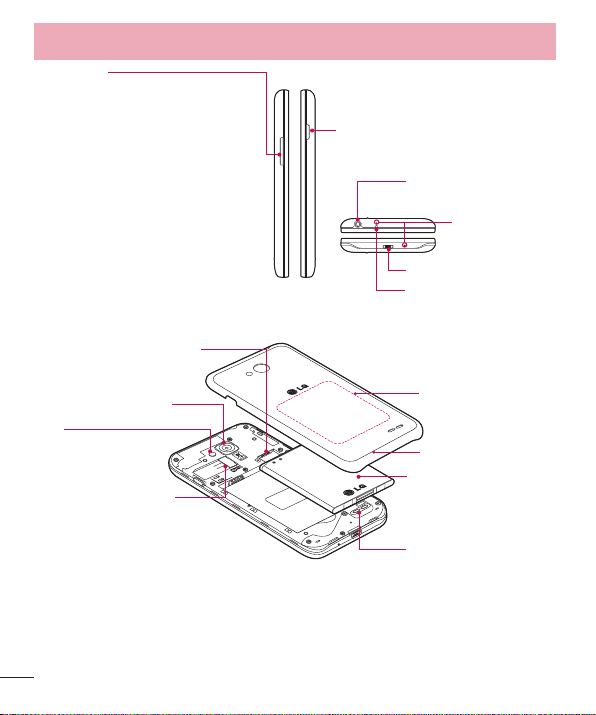
Introduzione al telefono
Tasti volume
•
Nella schermata iniziale: consentono di
controllare il volume della suoneria.
•
Durante una chiamata: consentono di
controllare il volume dell'auricolare.
•
Durante la riproduzione di un brano:
consentono di controllarne il volume in
maniera continua.
Alloggiamento della scheda SIM
Tasto di accensione/blocco
Jack auricolare
Microfono
Caricabatterie/porta USB
LED IR
Obiettivo della fotocamera
Flash
Alloggiamento della scheda
microSD
18
Touchpoint NFC
Coperchio batteria
Batteria
Altoparlante
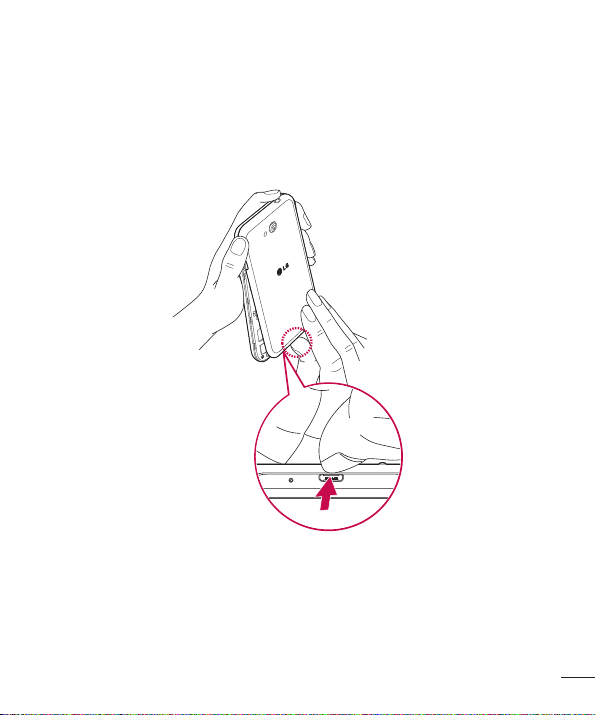
Installazione della scheda SIM e della batteria
Prima di iniziare a descrivere le funzionalità del nuovo telefono, è necessario impostarlo. Per inserire la scheda
SIM e la batteria.
1 Per rimuovere il coperchio della batteria, tenere saldamente in mano il telefono. Con l'altra mano, sollevare il
coperchio della batteria con il dito indice come mostrato nella figura.
19
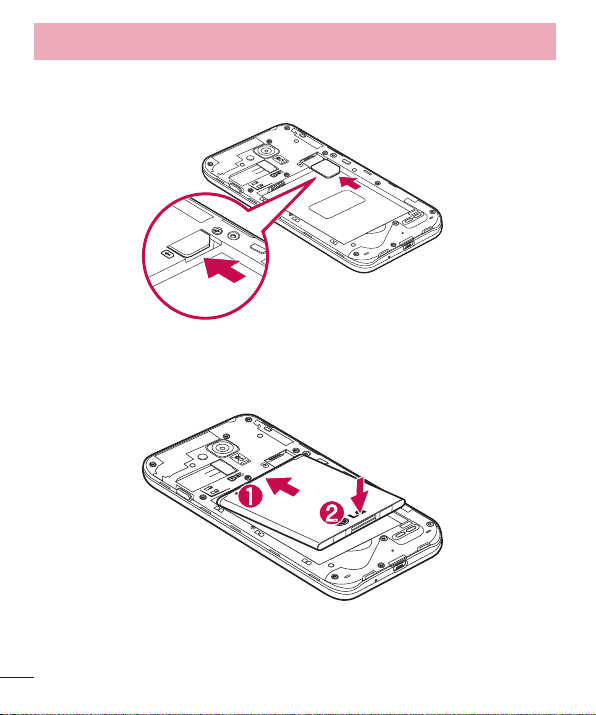
Introduzione al telefono
2 Far scorrere la scheda SIM nell'apposito alloggiamento come indicato nell'immagine. Assicurarsi che i
contatti dorati presenti sulla scheda siano rivolti verso il basso.
3 Inserire la batteria in posizione allineando i contatti dorati del telefono alla batteria (1) e premendo fino a
farla scattare in posizione (2).
20
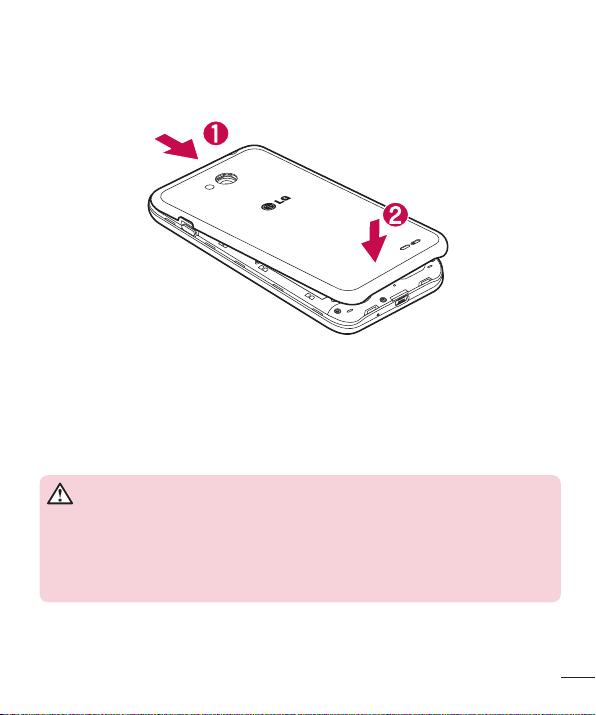
4 Allineare il coperchio della batteria all'apposito alloggiamento (1) e premerlo fino a farlo scattare in
posizione (2).
Ricarica del telefono
Caricare la batteria prima di utilizzarla per la prima volta. A tale scopo utilizzare il caricabatterie. È possibile
caricare la batteria del dispositivo anche con un computer connettendo il dispositivo al computer mediante un
cavo USB.
ATTENZIONE
Utilizzare esclusivamente caricabatterie, batterie e cavi approvati da LG. Se si utilizzano
caricabatterie o cavi non approvati, è possibile che la batteria impieghi più tempo per la
ricarica e che venga visualizzato il messaggio a comparsa indicante tale problema. Inoltre,
caricabatterie o cavi non approvati possono far esplodere la batteria o danneggiare il
dispositivo. Tali danni non sono coperti dalla garanzia.
Il connettore del caricabatteria si trova nella parte inferiore del telefono. Inserire il caricabatterie e collegarlo a
una presa di corrente.
21
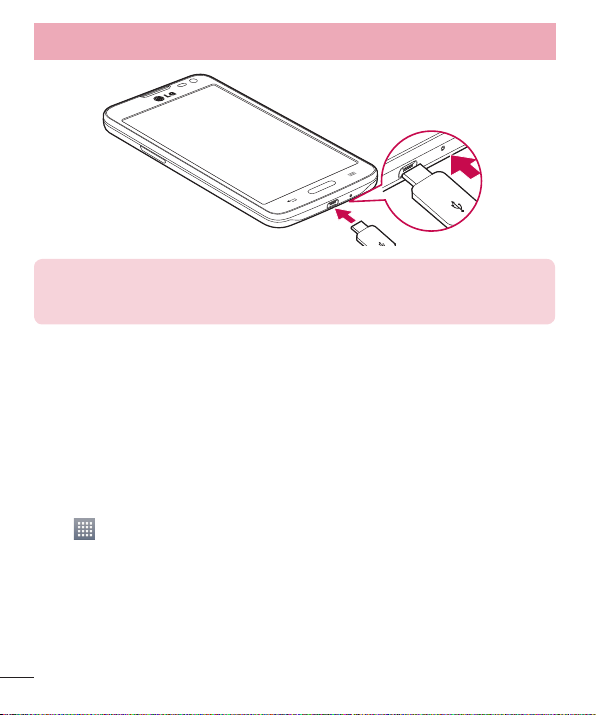
Introduzione al telefono
NOTA:
• Per aumentare la durata della batteria, caricarla completamente al primo utilizzo.
• Non aprire il coperchio posteriore mentre il telefono è in carica.
Utilizzo della scheda di memoria
Il telefono supporta l'utilizzo di schede di memoria microSDTM o microSDHCTM con una capacità fino a 32 GB.
Queste schede sono state progettate specificamente per i telefoni cellulari e per altri dispositivi dalle dimensioni
estremamente ridotte. Sono ideali per memorizzare file multimediali come file musicali, programmi, video e
fotografie.
Per inserire una scheda di memoria:
Inserire la scheda di memoria nell'alloggiamento. Assicurarsi che i contatti dorati siano rivolti verso il basso.
Per rimuovere la scheda di memoria in modo sicuro:
Toccare
SD.
> scheda Applicazioni > Impostazioni > scheda Generali > Archiviazione > Smonta scheda
22
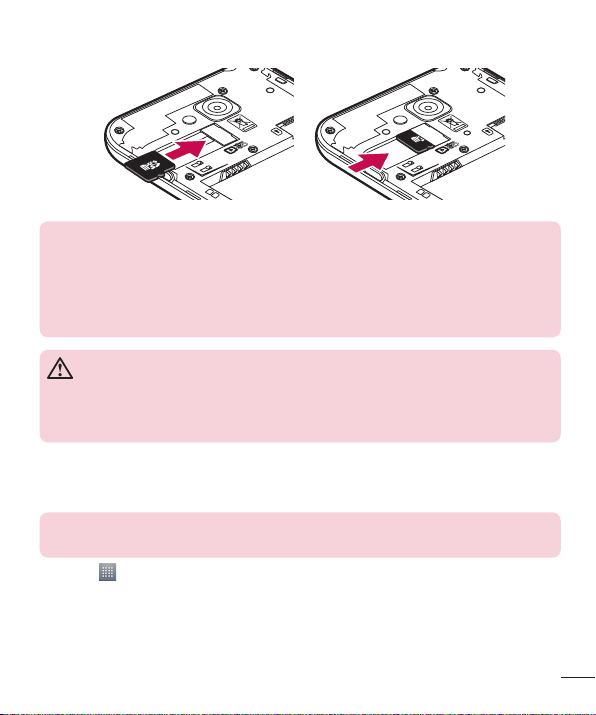
NOTA:
• utilizzare solo schede di memoria compatibili con il telefono. In caso contrario,
potrebbero verificarsi danni alla scheda e ai dati in essa memorizzati, nonché al
telefono.
• Poiché il dispositivo utilizza il formato FAT32, la dimensione massima per tutti i file è di
4 GB.
ATTENZIONE
Non inserire o rimuovere la scheda di memoria quando il telefono è acceso. In tal
caso, potrebbero verificarsi danni al telefono, alla scheda di memoria, nonché ai dati
memorizzati in quest'ultima.
Per formattare la scheda di memoria:
La scheda di memoria potrebbe essere stata già formattata. In caso contrario, sarà necessario formattarla prima
di iniziare a utilizzarla.
NOTE: tutti i file nella scheda di memoria vengono eliminati nel momento in cui la scheda
viene formattata.
1 Toccare
per aprire l'elenco delle applicazioni.
2 Scorrere e toccare Impostazioni > scheda Generali > Archiviazione.
3 Toccare Smonta scheda SD.
4 Toccare Cancella scheda SD > Cancella scheda SD > Cancella tutto.
5 Se è stata impostata una sequenza di blocco, immettere la sequenza di blocco e selezionare Cancella
tutto.
23
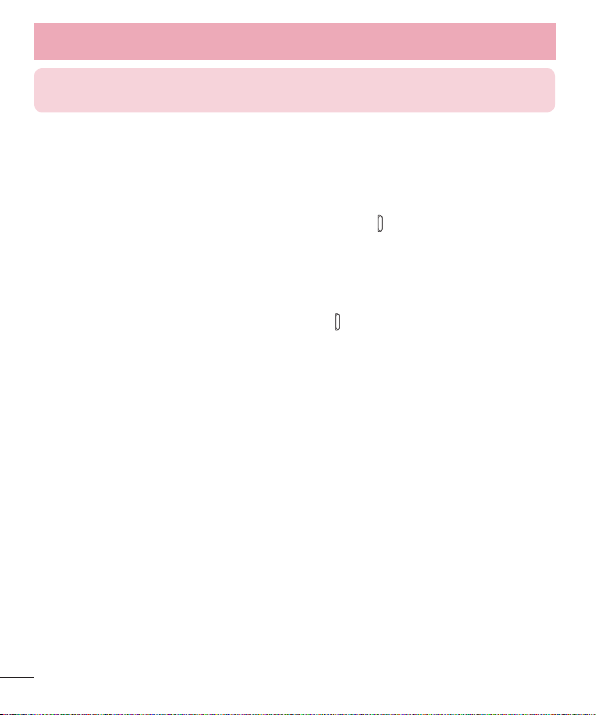
Introduzione al telefono
NOTA: se la scheda di memoria contiene già dei dati, la struttura della cartella potrebbe
risultare diversa dopo la formattazione, poiché tutti i file saranno stati eliminati.
Blocco e sblocco dello schermo
Se non si utilizza il telefono per un certo periodo di tempo, lo schermo verrà disattivato e bloccato
automaticamente. Ciò consente di prevenire la pressione accidentale dei tasti e di limitare il consumo della
batteria.
Quando non si utilizza il telefono, premere il tasto di accensione/blocco
Se sono presenti programmi in esecuzione durante il blocco dello schermo, l'esecuzione di tali programmi
potrebbe avvenire nella modalità di blocco. Per evitare che vengano addebitati costi aggiuntivi, si consiglia di
chiudere tutti i programmi prima di inserire la modalità di blocco (ad es. chiamate, accesso Web e comunicazioni
dati).
Per riattivare il telefono, premere il tasto di accensione/blocco
e scorrere il blocco schermo in qualsiasi direzione per sbloccare la schermata iniziale. Si apre l'ultima schermata
visualizzata.
per bloccare il telefono.
. Viene visualizzato il blocco schermo. Toccare
24
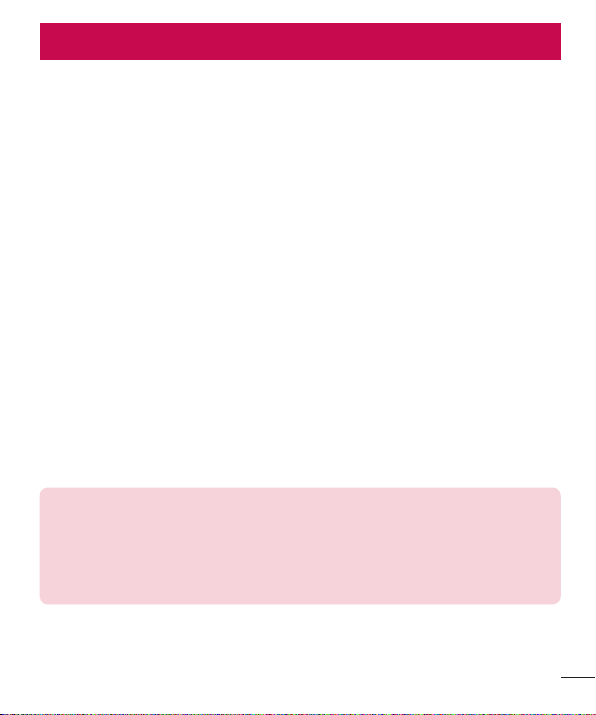
Schermata principale
Suggerimenti per lo schermo a sfioramento
Di seguito, vengono forniti alcuni suggerimenti su come utilizzare il telefono.
Premere o toccare - Con un'unica pressione del dito è possibile selezionare elementi, collegamenti,
collegamenti rapidi e lettere sulla tastiera su schermo.
Tocca e tieni premuto – Tenere premuta una voce sullo schermo sfiorandola senza sollevare il dito finché
non viene eseguita l'azione. Ad esempio, per accedere alle opzioni disponibili di un contatto, tenere premuto il
contatto nell'elenco Contatti fino a quando non viene attivato il menu di scelta rapida.
Trascinare - Tenere premuto un elemento per un secondo, quindi spostare il dito sulla schermata senza
sollevarlo fino a quando non si raggiunge la posizione desiderata. È possibile trascinare gli elementi sulla
schermata Home per riposizionarli.
Scorrere - Per spostarsi da una schermata all'altra o scorrere lungo la schermata, muovere rapidamente il
dito attraverso la superficie dello schermo, senza fermarsi dal momento del contatto (per evitare che si attivi il
trascinamento di elementi). Ad esempio, è possibile scorrere verso l'alto o verso il basso di un elenco, oppure
spostarsi tra diverse schermate Home muovendo il dito da sinistra a destra (e viceversa).
Doppio tocco - Premere due volte per attivare la funzione di zoom su una pagina Web o una cartina. Ad
esempio, premere velocemente due volte sulla sezione di una pagina Web per regolare la sezione in modo tale
che rientri nella larghezza dello schermo. È inoltre possibile premere due volte per attivare le funzioni Zoom In e
Zoom Out durante la visualizzazione di un'immagine.
Ingrandire/ridurre - Avvicinare o allontanare il pollice e l'indice per attivare la funzione di zoom rispettivamente
per ingrandire o ridurre gli elementi durante la navigazione su browser, la visualizzazione di immagini e l'uso
della funzione Mappe.
Ruotare lo schermo - Da molte applicazioni e menu, l'orientamento dello schermo si regola in base
all'orientamento fisico del dispositivo.
NOTA:
• Per selezionare un elemento, sfiorare il centro dell'icona.
• Non esercitare una pressione eccessiva, poiché lo schermo a sfioramento è
abbastanza sensibile da rilevare uno sfioramento leggero.
• Toccare l'opzione desiderata con la punta del dito. Fare attenzione a non sfiorare i tasti
circostanti.
25
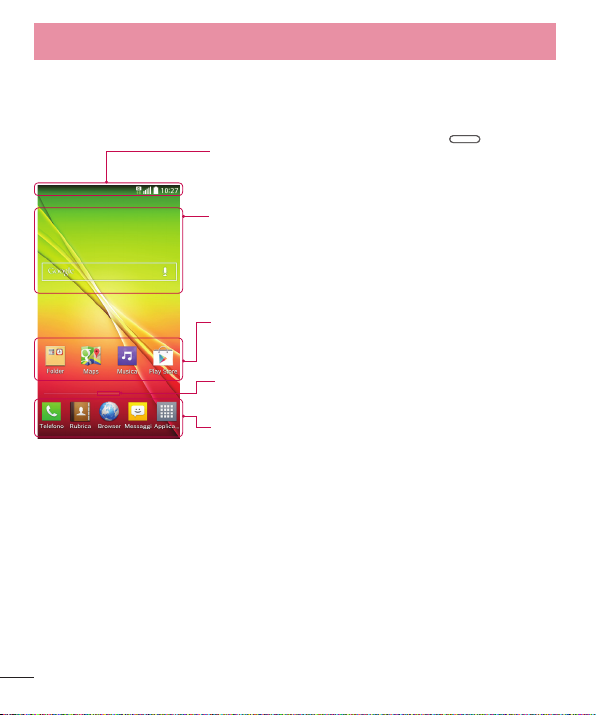
Schermata principale
Sfondo
La schermata home è il punto di partenza per molte applicazioni e funzioni. Essa consente di aggiungere
elementi come collegamenti alle applicazioni o widget Google per consentire l'accesso immediato a informazioni
e applicazioni. Si tratta dell'area predefinita ed è accessibile da qualsiasi menu sfiorando .
Schermata home estesa
Il sistema operativo offre più aree della schermata home in modo da disporre di più spazio per aggiungere icone,
widget e molto altro.
Far scorrere il dito verso sinistra o verso destra lungo la schermata home.
Personalizzazione della schermata iniziale
È possibile personalizzare la schermata home aggiungendo applicazioni, widget o modificando gli sfondi.
Per aggiungere elementi alla schermata home:
1 Tenere premuta la parte vuota della schermata iniziale.
Barra di stato
Consente di visualizzare le informazioni di stato del telefono, compresa
l'ora, l'intensità del segnale, lo stato della batteria e le icone di notifica.
Widget
Si tratta di applicazioni autonome a cui è possibile accedere tramite
la schermata Applicazioni, dalla schermata home o da una schermata
home estesa. Diversamente dai collegamenti, i widget vengono
visualizzati come applicazioni a video.
Icone delle applicazioni
Sfiorare un'icona (applicazione, cartella ecc.) per aprirla e utilizzarla.
Indicatore di posizione
Consente di indicare l'area della schermata home visualizzata.
Area tasto rapido
Fornisce un accesso rapido alla funzione da qualsiasi schermata home.
26
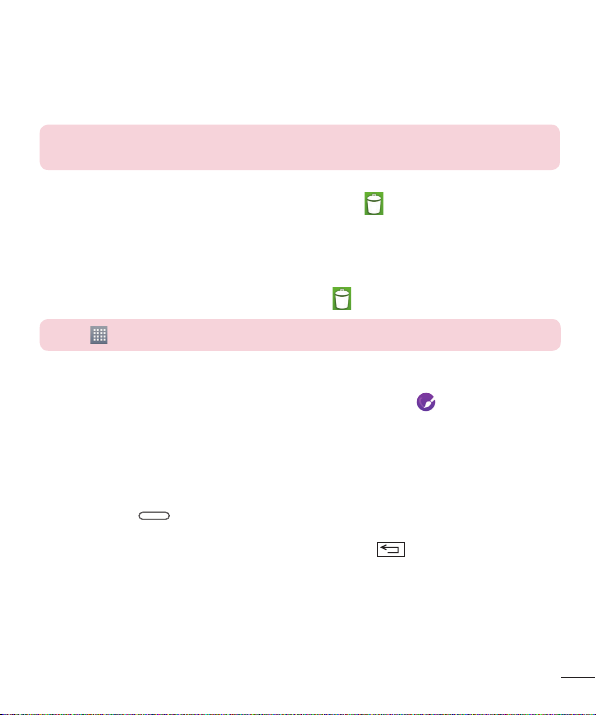
2 Nel menu Aggiungi modalità selezionare l'elemento da aggiungere, che verrà visualizzato nella schermata
iniziale.
3 Trascinarlo nella posizione desiderata e sollevare il dito.
SUGGERIMENTO Per aggiungere l'icona di un'applicazione alla schermata iniziale dal
menu Applicazioni, tenere premuta l'applicazione che si desidera aggiungere.
Per rimuovere un elemento dalla schermata home:
Sfondo > tenere premuta l'icona da rimuovere > trascinarla su .
Per aggiungere un'applicazione come tasto rapido.
Dal menu Applicazioni o dalla schermata home, tenere premuta l'icona dell'applicazione e trascinarla
nell'area tasto rapido.
Per rimuovere un'applicazione dall'area tasto rapido
Tenere premuto il tasto rapido desiderato e trascinarlo in .
NOTA: non è possibile rimuovere il tasto Applicazioni.
Per personalizzare le icone delle applicazioni nella schermata home
1 Tenere premuta l'icona di un'applicazione fino a quando non viene sbloccata dalla posizione corrente, quindi
rilasciarla. Nell'angolo superiore destro, viene visualizzata l'icona di modifica .
2 Sfiorare nuovamente l'icona dell'applicazione e selezionare le dimensioni e l'aspetto desiderati.
3 Sfiorare OK per salvare la modifica.
Ritorno alle applicazioni utilizzate di recente
1 Tenere premuto . Viene visualizzata una schermata a comparsa contenente le icone delle
applicazioni utilizzate di recente.
2 Sfiorare un'icona per aprire la relativa applicazione. Oppure sfiorare
precedente.
per tornare alla schermata
27
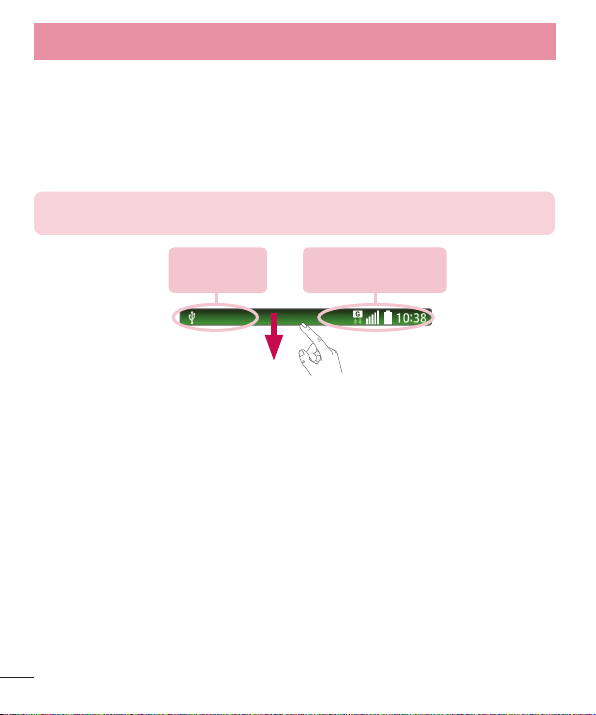
Schermata principale
Area delle notifiche
Con Notifiche si ricevono avvisi relativi all'arrivo di nuovi messaggi, a eventi del calendario e a sveglie, nonché a
eventi in corso, ad esempio quando si sta effettuando una chiamata.
Quando arriva una notifica, la relativa icona viene visualizzata nella parte superiore dello schermo. Le icone
relative alle notifiche in attesa vengono visualizzate a sinistra, mentre le icone di sistema, ad esempio Wi-Fi o
livello della batteria appaiono a destra.
NOTA: le opzioni disponibili possono variare a seconda dell'area geografica o del
provider di servizi.
Notifiche in
attesa
Bluetooth, Wi-Fi e
stato della batteria
28
